Як відключити автоматичне завантаження зображень Gmail
Нещодавно Gmail представив автоматичне зображеннязавантаження, як на робочому столі, так і в мобільному додатку. Якщо ви маєте обмежене підключення до Інтернету або просто не хочете завантажувати зображення, ось як його відключити.
Ви повинні знати, що Gmail не завантажує зображенняпрямо від джерела; він обслуговує їх через власні проксі-сервери Google, які, як стверджує компанія, є більш захищеними, оскільки зловмисне програмне забезпечення, яке подається через зображення, можна зупинити там. Це може викликати занепокоєння щодо конфіденційності для деяких - як і функція, яка дозволяє користувачам надсилати електронні зв’язки Google+. Ми також можемо припустити, що зображення певний час зберігаються на серверах Google.
Крім того, якщо ваше з'єднання повільне, завантаження зображень весь час, безумовно, нічого не допоможе. Незалежно від вашої причини, ось як відключити функцію.
Вимкнути завантаження зображень на робочому столі Gmail
У версії для робочого столу почніть з переходу до Налаштування (значок шестірні) у верхній правій частині Gmail.

Далі виберіть вкладку Загальні та прокрутіть вниз, поки не знайдете розділ, що стосується завантаження зовнішніх зображень. Переконайтеся, що вибрано Запитати, перш ніж відображати зовнішні зображення.
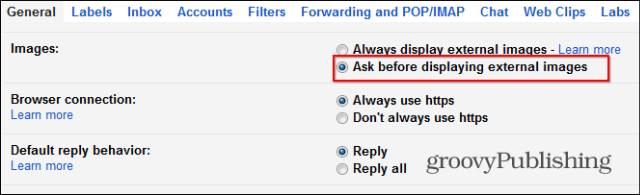
Потім не забудьте підтвердити, натиснувши Зберегти зміни внизу сторінки.
Вимкнути завантаження зображення в додатку Gmail для Android
Що стосується програми Android, особливо якщо виу вас обмежене з'єднання даних, зовнішні зображення дійсно не потрібно завантажувати весь час. Почніть з натискання кнопки на три крапки у верхній правій частині екрана та вибору параметрів у меню, яке з'являється.
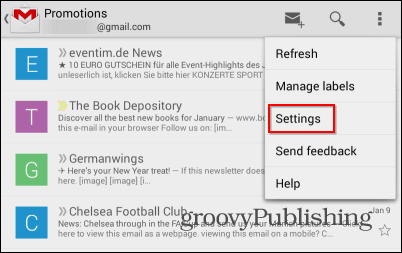
Потім, якщо у програмі Gmail є кілька облікових записів, виберіть той, для якого потрібно змінити налаштування.
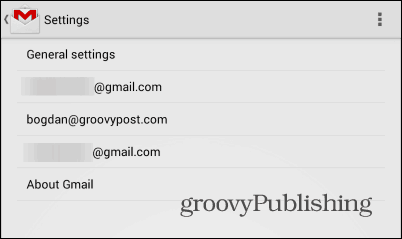
Прокрутіть вниз, поки не знайдете налаштування Зображення. Якщо ви маєте останню версію програми Gmail для Android, для неї, ймовірно, встановлено значення Завжди показувати.
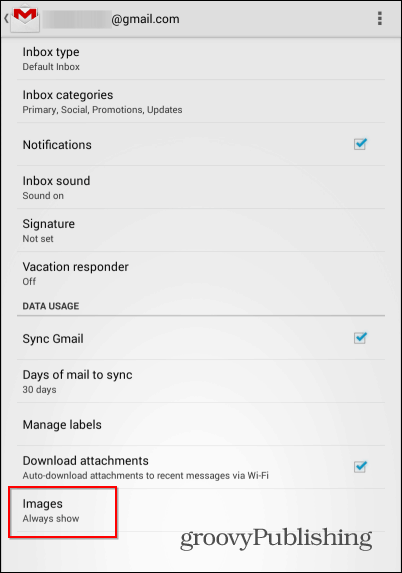
Торкніться її та встановіть її як "Запитувати" перед показом
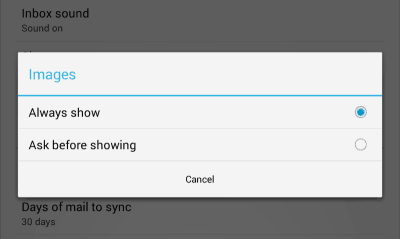
Ось так! Зображення більше не відображатимуться автоматично, щоб уникнути можливого потрапляння на обмеження даних.










Залишити коментар